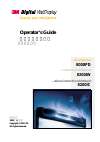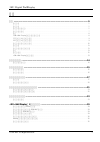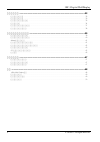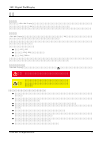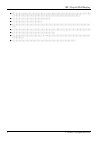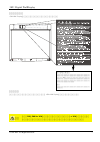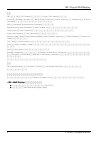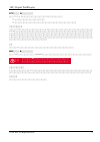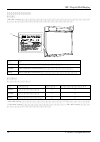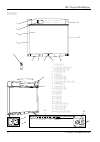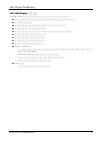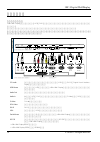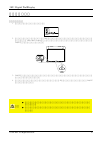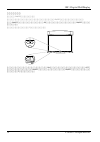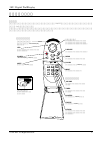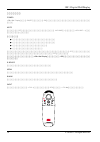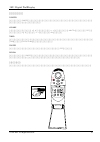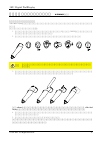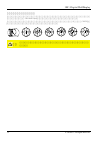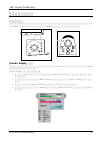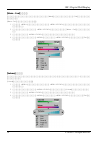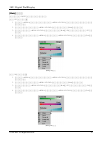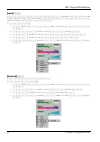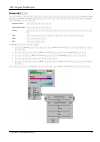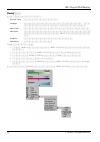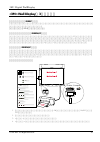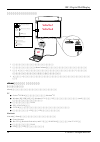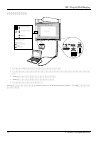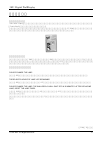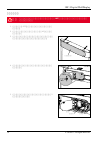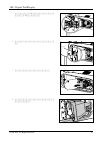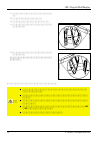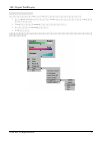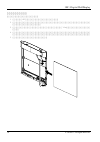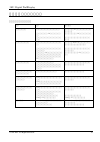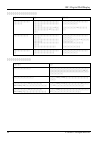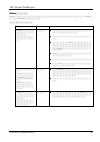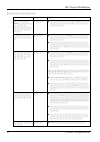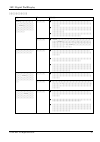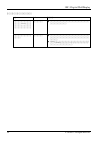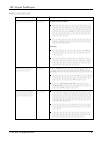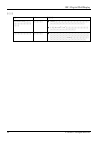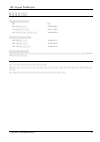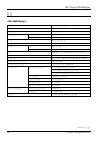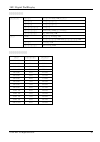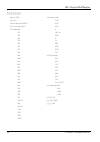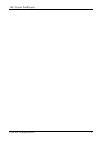- DL manuals
- 3M
- Interactive whiteboard
- 8200IC
- Operator's Manual
3M 8200IC Operator's Manual
Summary of 8200IC
Page 1
Operator’s guide オペレータガイド 【日本語版】 日本語版 2004年4月発行 copyright © 2003, 3m. All rights reserved. 8000pd 8200iw 8200ic …interactive whiteboard …deluxe interactive whiteboard …for projection.
Page 3: 目次
目次 概要 .....................................................................................................................................5 はじめに .............................................................................................................................................................
Page 4
メンテナンス.....................................................................................................................33 日常的なお手入れ ..........................................................................................................................................................33 ランプの交換時期...
Page 5: 概要
概要 はじめに このたびは、 wall display をご購入いただきまして、まことにありがとうございます。本機は、長期にわたり快 適にご利用いただけるよう、3mの厳密な品質・安全規格に従い製造された製品です。 本機を会議や教育、プレゼンテーションに存分にご活用いただくため、本書に記載の操作手順を遵守してください。 使用環境 wall displayをご利用になる前に、本書をよくお読みください。本機は3m製のランプと取付具、現地の標準電圧 により屋内で使用することを前提に設計・製造・試験されております。 上記以外のランプや電圧を使用したり、本機を屋外で利用すると、本機および周辺機器の破損や思...
Page 6
● 感電防止のため、本機を分解することは避けてください。本機の点検・修理は有資格の技師にご依頼ください。 本機の分解後に正しく組み立て直さないと、本機の使用中に感電を引き起こすことがあります。 ● 本機はアースされたコンセントに接続してください。 ● 換気用の開口部をふさがないでください。 ● プロジェクタのランプには水銀が含まれます。ランプの処分は各地域の環境保護条例に従って行なってくださ い。 ● 本機の破損または人員の怪我を引き起こすことがありますので、投影アームに無理な力をかけないでください。 ● 本機の作動中に投影アームを手動で開閉しないでください。 ● 投影アームは電動式で、使用中...
Page 7: 警告
危険防止ラベル wall displayの上部には下図の危険防止ラベルがついています。 本書の保管 操作や保守の際にすぐに参照できるように、本書を wall displayの近くに保管してください。 本機は 100 ∼ 240 v ± 10 v で作動しますが、電力の低下あるいは± 10 v のサージで作動不 能になることがあります。電圧が不安定な地域では電圧安定器をご利用ください。 wall display fro m 3 m 7 3m ™ digital walldisplay © 3m 2003. All rights reserved. 高電圧/高温/高気圧 ランプの交換は、プロジェク...
Page 8
商標 3mのロゴと3mは、3m companyの登録商標です。vikuitiは3m companyの商標です。 microsoft、windows、windows nt、word、excel、powerpoint、internet explorer および netmeeting は、microsoft corporationの米国および他国における商標または登録商標です。 ibmは、international business machines corporationの登録商標です。 apple macintoshとapple powerbookは、apple computer, inc.の米...
Page 9: 危険
Fcc クラス a 準拠について 本機はfcc規制15章に準拠しており、運転は以下の2条件を前提とします。 (1) 本機が有害な電波干渉を起こさないこと。 (2) 本機が電波干渉(望ましくない作用を起こすものを含む)を受けても耐えられること。 お客様へのお願い 本機は、fcc(米連邦通信委員会)の定めるクラス a のデジタル機器に対する許容条件につき、所定の審査のうえ、 fcc-15 章の規制内容に適合するものとして認定されています。こうした規制の目的は、本機が商業地域で利用される 際、有害な干渉を一定の範囲内で防止することにあります。本機は無線周波数エネルギーを発生・使用・発散するた め、イ...
Page 10
機種の表示、各機種の違い 機種の表示 wall display の機種は、ストレージカバーの内側にあるネームプレートに記載されています。ストレージカバー は押すと開きます。ネームプレートを下図に示します。型番と機種の対応は下表の通りです。 各機種の違い 各機種の違いを下表に示します。 * wall display上に書き込んだ内容をプリンタへ出力することができます(pcl3対応プリンタ使用。付録参照) 。 ** wall display上に書き込んだ内容をコンピュータに取り込むこと、あるいは wall displayをコンピュータ 用のインタラクティブモニタとして使用することができます。 10...
Page 11
梱包内容 wall displayには、vcr、pc、macintosh、ラップトップコンピュータとの接続に必要なケーブルなどが付属して います。本機の梱包を解いたら、以下のものがすべて揃っているか確認してください。梱包内容に欠損がある場合は、 販売店までご連絡ください。 オプションアクセサリー ● アクセサリートレイ/ラップトップシェルフ ● スペアランプキット ● 高輝度スクリーン ● ホワイトボードスクリーン 注意:本機を移動させる場合に備えて、搬送用の箱と梱包材は保管しておいてください。 備考 wall displayの設置が完了したらセットアップに入ります。 wall display...
Page 12
各部の名前 12 3m ™ digital walldisplay © 3m 2003. All rights reserved. 1. アームカバー 2. ランプハウジングカバー (アームカバーの裏) 3. 投影スクリーン 4. 左側ベゼル 5. リモコンユニット 6. ストレージカバー 7. ストレージカバーウィンドウ 8. On/offボタン 9. 赤外線センサー 10. 接続パネルカバー 11. 右側ベゼル 12. スピーカー 13. 投影ヘッド 14. 投影アーム 15. 接続パネル 16. メニューキーパッド 17. Ledインジケータ 18. 主電源スイッチ 19. Ac電源コー...
Page 13
Wall display の主な特長 wall displayは、以下の機能性を満載した「オールインワン」のシステムです。 ● 柔軟な接続性によりコンピュータ、ビデオ、dvdなどでのプレゼンテーションに対応 ● 大型60インチスクリーン ● ビジネスアプリケーションやデータ表示に最適のスクリーン縦横比4対3 ● フラットな画面で170度の広い視野角を実現 ● スクリーン中心までの距離がわずか約1 mのレンズで明るく歪みのない画像を提供 ● プレゼンターが画像をさえぎらずに移動可能 ● 強力なステレオスピーカーシステムを内蔵 ● スイッチを押すだけでプロジェクタが起動 ● 主な機能はハンディなリ...
Page 14: セットアップ
セットアップ 周辺機器との接続 wall displayは、コンピュータ、vcr、dvdプレーヤー、テレビ会議ユニットなどの機器に簡単に接続すること ができます。 接続パネルは、本体右下の接続パネルカバー内にあります。接続パネルカバーは押すと開きます。 注意:画像と音声の品質低下を防ぐため、ケーブルは同梱のものを使用してください。他のケーブルを使用すると、 画質の劣化や雑音の原因となることがあります。 pc audio コンピュータのオーディオ出力ポートに接続。vga および dvi-d(digital visual interface - digital)入力用の音声を供給。 usb mou...
Page 15: オペレーション
オペレーション スタートアップ 1. 電源コードをコンセントに差し込みます。 2. 本体左下の主電源スイッチを「i」位置(on)にします。通常、主電源スイッチはこのままにしておいてくだ さい。これで、 wall display はスタンバイモードになりました。数秒すると、中央下部の楕円形の on/offボタンがオレンジで点灯します。 3. On/off ボタンを押します。これで、投影アームが上部のハウジングから出てきます。投影アームの動きを邪 魔しないように注意してください。 4. 投影アームが定位置まで出てくるとランプが自動的に発光し、60 秒ほどで高輝度の状態になります。on/off ボタ...
Page 16
シャットダウン 中央下部のon/offボタンを押します。 ランプが消灯して投影アームがハウジング内に戻ります。その間、on/offボタンはオレンジで点滅します。 注意: on/off ボタンが作動可能な状態に戻るまで 30 秒のリセット間隔があります。この間は、on/off ボタンが赤 で点滅します。 ファンは本機からの放熱のため5分間作動し続けます。 注意:本機を特に移動しない場合は、主電源スイッチを on のままにしておいてください。主電源スイッチを off に したり、電源コードを抜く場合は、on/offボタンを押してからにしてください。on/offボタンを押した後も、ファ ンは放熱のた...
Page 17: リモコンユニット
リモコンユニット 主な特長 リモコンユニットからの信号を受ける赤外線センサーは、本機のon/offボタンの下にあります。センサーとリモコン の間隔は4 m以内にしてください。 リモコンユニットのキーパッドは開閉カバーの上部と内部に分かれています。赤外線信号の送信部の下にはトリガー ボタンがあり、人差し指で簡単に押せるようになっています。 17 3m ™ digital walldisplay © 3m 2003. All rights reserved. Power r mouse menu input blank mute pointer freeze reveal timer volume...
Page 18
上部キーパッド power wall displayの電源をon/offします。電源がonになると、本体の投影アームが自動的に出てきてランプが発光 します。 mute 音声を一時的にoffにします。もう一度押すか、内部キーパッドのボタンまたはボタン を押すと、音声が復帰します。 ディスクパッド ● マウスモードのときにコンピュータのマウスを動かします。 ● オンスクリーンメニューで項目を選択、数値を設定します。 ● ポインタモードのときにポインタを動かします。 ● スクリーン表示機能の方向を設定します。 オンスクリーンメニューの使用中またはポインタモードでは、マウスモードが一時的に off に...
Page 19
内部キーパッド pointer ポインタモードをon/offします。ポインタモードの間はスクリーンに緑の丸が表示されます。この丸は、ディスクパ ッドの矢印を押して動かすことができます。 volume スピーカーの音量を上げるには ボタン、下げるには ボタンを押します。 でスピーカーが off にな っている場合は、ボタンまたはボタンを押すとonになります。 timer 秒読みタイマーの表示と非表示を切り替えます。タイマーを表示させると秒読みが始まります。タイマーの表示値は、 [tools]メニューの[on scrn timer]で変更することができます。 freeze 動画を静止画にすることが...
Page 20
電池の取り付けと交換 1. 電池ケースのカバーを下図の方向に押して持ち上げます。 2. 単4電池2本をケース内に図示された通りに挿入します。 3. 電池ケースのカバーを閉じます。 注意:高温多湿を避けてください。新しい電池と古い電池、種類の違う電池を混ぜて使用しないでください。 20 3m ™ digital walldisplay © 3m 2003. All rights reserved..
Page 21: 警告
デジタルマーカーとイレーサー ※ 8200iw/ic に付属 デジタルマーカーの組み立て wall display は、マーカースリーブの発信器から送信される信号によってドライイレースマーカーの動きを感知 します。 デジタルマーカーを組み立てるには. . . 1. マーカースリーブ末端部のふたを反時計方向に回して外します。2枚の電池(cr2032)を「+」側を上向きに して挿入します。ふたを時計方向に回して締めます。 2. マーカースリーブのクリップの下にある突起状のボタンを押してマーカーケースを開きます。 3. ドライイレースマーカーのキャップを外します。マーカーの色がマーカースリーブのカラ...
Page 22: 警告
デジタルイレーサーの組み立て デジタルイレーサーもデジタルマーカーと同様に信号を送信しますが、こちらはマーカーでの書き込みを消す働きを します。フェルト部分を wall displayのスクリーンに押し付けると、消去信号が送信されます。 デジタルイレーサーのふたの溝にコインを差し込んで反時計方向に回し、ふたを外します。2 枚の電池(cr2032)を 「+」側を上向きにして挿入します。ふたを時計方向に回して締めます。 この電池にはリチウムが含まれます。電池の処分は各地域の環境保護条例に従って行なって ください。 22 3m ™ digital walldisplay © 3m 2003. All...
Page 23: メニューシステム
メニューシステム メニューの表示 画質や音量の調整はメインメニューとサブメニューから行ないます。メニューを開いて種々の調整を行なうには、本 体の [colorful - bright]スライダ これは、色の鮮やかさと明るさを同時に調整するスライダです。[colorful]側に寄せると色の鮮やかさが増し、[bright] 側に寄せると色の明るさが増します。 [colorful - bright]スライダを調整するには. . . 1. リモコンの ムを開きます。 2. リモコンのディスクパッドまたは ます。 3. ディスクパッドまたは 4. メニューシステムを閉じるには、 択します。 m e n ...
Page 24
[warm - cool]スライダ これは、画像を暖色系または寒色系にするスライダです。[warm]側に寄せると暖色系になり、[cool]側に寄せると寒色 系になります。 [warm - cool]スライダを調整するには. . . 1. リモコンの ムを開きます。 2. リモコンのディスクパッドまたは す。 3. ディスクパッドまたは 4. メニューシステムを閉じるには、 択します。 [volume]スライダ これは、スピーカーと音声の出力レベルを調整するスライダです。[+]側に寄せると音量が上がり、[−]側に寄せると 音量が下がります。 [volume]スライダを調整するには. . . 1....
Page 25
[mute]メニュー これは、音声のon/offを切り替えるメニューです。 音声をoffにするには. . . 1. リモコンの ムを開きます。 2. リモコンのディスクパッドまたは 3. ディスクパッドまたは ります。 4. メニューシステムを閉じるには、 択します。 音声をonにするには. . . 1. リモコンの ムを開きます。 2. リモコンのディスクパッドまたは 3. ディスクパッドまたは ります。 4. メニューシステムを閉じるには、 択します。 [mute]がoffの状態 [mute]がonの状態 25 3m ™ digital walldisplay © 3m 2003. All...
Page 26
[input]メニュー これは、ビデオソースを表示・選択するメニューです。オプションとして[computer](vga 入力)[dvi-d] [s-video] [comp. Video](rca ビデオ入力)[no signal]があります。各オプションとも、正常に作動しているビデオソースが wall displayに接続されているときに選択可能になります。 ビデオソースを選択するには. . . 1. リモコンの ムを開きます。 2. リモコンのディスクパッドまたは 3. ディスクパッドまたは 4. ディスクパッドまたは 5. メニューシステムを閉じるには、 択します。 [reset all...
Page 27
[image adj.]メニュー これは、vgaおよびdvi-d入力の投影画像を調整するメニューです。画像の一部が見えない場合は、[vertical position] スライダと[horizontal position]スライダで画像の位置を調整します。画像のノイズや縞模様を抑えるには、[phase]スラ イダと[sync]スライダを使用します。 vertical position 投影画像の垂直位置を調整します。 horizontal position 投影画像の水平位置を調整します。 phase ピクセルのサンプリングを調整します。画像のノイズやちらつきを抑えたいときに使用しま す。 s...
Page 28
[tools]メニュー このメニューには以下のオプションがあります。 onscreen timer タイマーのセットおよび画面表示が行なえます。 language オンスクリーンコマンドの言語を選択することができます。デフォルトの言語は英語になっ ており、以下ドイツ語→スペイン語→イタリア語→フランス語の順に切り替わります。 auto shutoff 指定した時間の後に本機の電源を自動的にoffにします。デフォルトは0分になっています。 auto switch 入力ソースの接続が切れたとき、自動的に次の入力ソースを検索してそちらに切り替えます。 このオプションを使用しない場合は、リモコンの ボ...
Page 29
Wall display の 3 つのモード 電子黒板モード(8200ic のみ) このモードでは、本機にスクリーン上のデータを読み込み、本機に直結したプリンタから出力することができます。 コンピュータとプロジェクタは使用しません。 注意:付録に記載の pcl3プリンタのみ対応です。 ホワイトボードモード(8200iw/ic のみ) このモードでは、本機を電子ホワイトボードとして使用することができます。会議内容を pcに保存、ネットワークプ リンタ(直結プリンタを除く)へ出力、ネットワーク上で共有することが可能です。プロジェクタからの投影とスク リーンへの書き込みが重複するため、このモードでは...
Page 30
ホワイトボードモードで利用する 1. 各ケーブルを接続してマーカーをスリーブに挿入します。 2. コンピュータのデスクトップで[ebeam software]アイコンをダブルクリックしてプログラムを起動します。 3. 本体のボタンは、コンピュータのデフォルトプリンタへアクティブページを1部出力します。 注意:ボードの内容を消去する前に[新ページ]で保存してください。 4. ボタンは、現在のページをクリアしてコンピュータの画面上に新規のブランクページを表示し ます。 ebeam ソフトウェアのインストール 最低限必要なシステム ebeamソフトウェアを利用するには、以下のシステム構成が必要です。...
Page 31
ソフトウェアのインストール ebeamソフトウェアのインストールは下記の手順で行ないます。 pc でのインストール手順 1. 「3m digital walldisplay software and documentation」のcdをpcのcd-romドライブに挿入します。 2. Cdから自動的にメニューが開きます。 3. ボタンをクリックして[install software]メニューを開きます。 4. ボタンをクリックしてインストーラを起動します。 5. インストーラの指示に従ってインストールを進めてください。 macintosh ™ でのインストール手順 1. 「3m digital ...
Page 32
投影モードで利用する 1. 本機の電源をonにしてスクリーンに画像が現われるまで待ちます。 2. デジタルマウススタイラスをデジタルマーカースリーブに挿入します。ドライイレースマーカーは使用しませ ん。 3. Ebeamのシステムトレイで[プロジェクタ使用]を選択します。 4. Ebeamのシステムトレイで[投影エリア調整]を選択します。 5. 調整ウィザードの指示に従ってください。 ebeamソフトウェアの詳細については、 『ebeam software for 3m whiteboard display operator’s guide』 (日本語版)を参 照してください。 t o p l...
Page 33: メンテナンス
メンテナンス 日常的なお手入れ wall display のスクリーンや外装の汚れを落とすには、水で湿らせた布やドライタイプのクリーニングクロス (scotch-brite ™高機能クロス)を使用してください。 スクリーンがマーキングペンの消し跡等で汚れた場合には、オフィスクリーナー oc-100m などを使用することができ ます。なお、本機のどの部分にもスプレーや液体系のクリーナーは使用しないでください。 ランプの交換時期 本機のランプの平均寿命は 1000時間ほどです。ランプを900時間以上使用すると、本機の立ち上げ後の 3分間、下記の メッセージがスクリーンに表示されます。その場合は、本...
Page 34: 危険
ランプの交換 1. 本機の電源を off にして電源コードをコンセントから 抜きます。 2. 必要に応じて、ランプの熱が冷めるまで 45 分ほどお待 ちください。 3. アームカバー両端の向こう側にくぼみがありますので、 その部分でアームカバーを持って取り外します。 4. 通常のドライバーでランプハウジングカバー右上のネジ を緩めます。 5. ランプカートリッジ右側の黒いソケットに黒いコード2 本が接続されています。 感電防止のため、ランプの交換は本機の電源を off にして、電源コードを抜いた状態で行 なってください。 34 3m ™ digital walldisplay © 3m 200...
Page 35
このソケット(図の 5a)を左親指で押さえ、右手でコ ネクタ(図の5b)を引き抜きます。 6. ランプカートリッジ左側の金属製レバーを押し上げま す。 7. ランプカートリッジを真っ直ぐに引き出します。 8. 新しいランプカートリッジの左端を投影ヘッド内の溝に 合わせて挿入します。 35 3m ™ digital walldisplay © 3m 2003. All rights reserved. 5b 5a レバー.
Page 36: 警告
9. ランプカートリッジ左下の金属製レバーを押し下げま す。 10. 黒いコード2本をソケットに接続します。 11. ランプハウジングカバーを閉じてネジを締めます。 12. アームカバーと投影アームの右端部分で突起と穴を揃え てはめ込みます。 13. アームカバーと投影ヘッドの左端部分で突起と穴を揃え てはめ込みます。 注意:アームカバーは「カチッ」というまで確実に差し込 んでください。 ランプの交換後は使用時間をリセットしてください(次ページ参照) 。 ● レンズに触れて指を怪我したり、画質を低下させることがありますので、空の投影ヘッド内 に手を入れないでください。 ● ランプには水銀が含ま...
Page 37
ランプ使用時間のリセット ランプを交換して本機の電源をonにしたら、10分以内にランプの使用時間をリセットしてください。 1. 本体の までスクロールします。 2. [tools]のサブメニューの[usage/hrs]でランプの使用時間を表示させます。 3. 次のサブメニューで[lamp reset]を選択します。 4. [exit]を選択します。 注意:ランプカートリッジを交換していない場合は、部品を破損することがありますので、ランプの使用時間をリセ ットしないでください。 37 3m ™ digital walldisplay © 3m 2003. All rights reserved..
Page 38
投影スクリーンの交換 本機のスクリーンの交換はとても簡単です。 1. 本機の電源をoffにして電源コードをコンセントから抜きます。 2. 左側ベゼルまたは右側ベゼルを取り外します。外れにくい場合は、ベゼルの上部にある切り欠き部分にドライ バーを差し込んで取り外してください。 3. スクリーンを真っ直ぐに引き出します。スクリーンを引き出す側には 1.2 m ほどのスペースを空けておいてく ださい。 4. 新しいスクリーンを挿入します。ベゼルを取り付ける前に、スクリーンが真ん中にあることを確認してくださ い。ベゼルの内側にはピンがあり、スクリーンが片寄っていると、このピンで表面が傷つくことがありま...
Page 39
トラブルシューティング 一般的な問題と対処方法 39 3m ™ digital walldisplay © 3m 2003. All rights reserved. 問題 電源が入らない 画像も音声も出ない ランプが発光しない 投影アームが出てきた後 に引っ込んでしまう 音声は聞こえるが画像が 表示されない 画像は表示されるが音声 が聞こえない 画像が暗い 原因 電源コードが接続されていません。 主電源スイッチがonになっていませ ん。 アームカバーが正しく装着されていま せん。 適切な入力ソースが選択されていませ ん。 入力ソースからのケーブルが接続され ていません。 入力ソースがonにな...
Page 40
一般的な問題と対処方法(続き) オンスクリーンメッセージ 40 3m ™ digital walldisplay © 3m 2003. All rights reserved. 問題 目的とする入力ソースが 認識されない リモコンが機能しない メニューシステムが開か ない 原因 入力ソースが作動していません。入力 ソースを選択するにはそこからの信号 が必要です。 入力ソース(コンピュータやvhsプレ ーヤーなど)の電源がoffになってい ます。 リモコンが本体のセンサーに正対して いません。 リモコンが本体のセンサーから離れす ぎています。 リモコンとセンサーの間に障害物があ ります。 リモコ...
Page 41
Ebeam ソフトウェア ebeamシステムについて確認されている制限事項、およびそれへの対処方法を以下にまとめました。なお、ebeamソフ トウェアはwindows版を対象にしています。 ハードウェアの検知と使用状況 41 3m ™ digital walldisplay © 3m 2003. All rights reserved. メッセージ 「ebeamが見つかりません。 接続ケーブルと電源を点検 してください」 (アプリケーションの起動 時または会議の進行中に表 示) ステータスラインのメッセ ージ 「 ebeamが自動検知されま せんでした」または「xx 上のebeamハードウェア...
Page 42
ネットワーク接続と共有ミーティング 42 3m ™ digital walldisplay © 3m 2003. All rights reserved. 問題 「会議を共有するには、 ebeamハードウェアの検知 と接続が必要です」 ([ミーティングを開始]を選 択したときに表示されるメ ッセージ) efi会議サーバ経由で会議 を共有(会議に参加)でき ない ケーブルモデムまたはdsl を使用すると、efi会議サ ーバ経由で会議を共有(会 議に参加)できない [ミーティングに参加]ダイ アログにシェアードミーテ ィングの名前が表示されな い プロキシサーバの設定方法 がわからない ebeam...
Page 43
データの書き込みと取得 43 3m ™ digital walldisplay © 3m 2003. All rights reserved. 問題 ebeamハードウェアは認識 されているが、書き込み内 容がebeamソフトウェアの ミーティングアプリケーシ ョンのアクティブページに 表示されない デジタルマーカーでのスト ロークが著しく欠落する デジタルマーカーでのスト ロークがebeamソフトウェ アのミーティングアプリケ ーションに違う色で表示さ れる ホワイトボード下部でのス トロークがebeamソフトウ ェアのミーティングアプリ ケーションに表示されない ebeam ハードウェア ...
Page 44
データの書き込みと取得(続き) 44 3m ™ digital walldisplay © 3m 2003. All rights reserved. 問題 ホワイトボード下部でのス トロークがebeamソフトウ ェアのミーティングアプリ ケーションに表示されない デジタルイレーサーで消去 ができない ebeam ソフトウェア ソフトウェア 対処方法 ● ホワイトボード上の調整されたイメージエリア内で書き込 みを行なってください。 ● デジタルイレーサーをホワイトボードに押し付けてくださ い。この状態で微音が聞こえない場合は、電池を交換して ください。 ● ebeamソフトウェアのミーティング...
Page 45
Efi ミーティングアプレット 45 3m ™ digital walldisplay © 3m 2003. All rights reserved. 問題 アプレットが読み込まれな い ivistaの使用中にアプレ ットが読み込まれない [ミーティングに参加]ダイ アログにシェアードミーテ ィングの名前が表示されな い ebeam ソフトウェア ソフトウェア ソフトウェア 対処方法 microsoft ® internet explorer ® ● [ツール]→[インターネットオプション]を選択します。[セ キュリティ]タブで[制限付きサイト]を選択します。 ルのカスタマイズ>ボタンをクリッ...
Page 46
背景画像 46 3m ™ digital walldisplay © 3m 2003. All rights reserved. 問題 microsoft ® excel ® のスプレ ッドシートが正しく読み込 まれない 背景画像の品質がよくない ebeam ソフトウェア ソフトウェア 対処方法 ● ebeamソフトウェアのミーティングアプリケーションは、 グラフを含むスプレッドシートが読み込めません。 ● p. 20『microsoft ® excel ® のスプレッドシートを背景画像と して読み込む』を参照してください。 ● アプレットのミーティングビュワーへ送る背景画像は、ダ ウンロード...
Page 47: サービス情報
サービス情報 パーツとアクセサリー 品目 型番 wd 7210スペアランプ 78-6969-9692-1 ha 100リモコンユニット 78-8121-0330-3 wd 7110ホワイトボードスクリーン 78-6969-9469-4 オプションアクセサリー wd 7200専用右トレイ 78-6969-9371-2 wd 7130専用左トレイ 78-6969-9472-8 wd 7120高輝度スクリーン 78-6969-9471-0 お問い合わせとご注文 製品とサービスについてのお問い合わせは、住友スリーエム株式会社ビジュアルシステムズプロジェクト(0120-615- 110)で承っております...
Page 48: 付録
付録 wall display 仕様 表示サイズ 60インチ対角表示領域 表示縦横比 4:3 表示システム シングルチップ、dlp ™ texas instrumentsテクノロジー dlpチップ チップ対角サイズ 0.7インチ ピクセル数 1024×768ピクセル カラー 24ビットフルカラー コントラスト比 150:1 ランプ タイプ shp(超高圧) 寿命 1000時間 寸法 1208 mm(高さ)×1350 mm(幅)×179 mm(奥行) 重量 39 kg ビデオ互換性 ntsc、ntsc 4.43、pal、pal-n、pal-m、secam コンピュータビデオ互換性 vgaからsx...
Page 49
入出力信号仕様 コンピュータ ビデオ信号 アナログ0.7 vp-p、75 Ω終端(+) 水平同期信号 ttlレベル(+/−) 垂直同期信号 ttlレベル(+/−) コンポジット同期信号 ttlレベル オーディオ入力信号 200m vrms、20k Ω(最大3.0 vp-p) オーディオ出力信号 0∼200m vrms、1k Ω ビデオ s-video 輝度信号:1.0 vp-p、75 Ω クロミナンス信号:0.286 vp-p(カラーバースト) 、75 Ω ビデオ信号 1.0 vp-p、75 Ω オーディオ入力信号 200 m vrms、20k Ω コンピュータ互換性 解像度 垂直走査周波数 ...
Page 50
プリンタ互換性 50 3m ™ digital walldisplay © 3m 2003. All rights reserved. Apollo p-2200 fiery x2e hp business inkjet 2250tn hp color laserjet 4550 hp deskjet 340 350 400 420 500 540 600 610 630 648 648c 694 840 842 842c 880 895 932 932c 940 950 952c 960 970 970 cse 990 990 cse 1120 1125 1220 1220c hp lase...
Page 51
51 3m ™ digital walldisplay © 3m 2003. All rights reserved..
Page 52: 0120-615-110
重要 3m 社の製品に関係する記載、技術情報、推奨事項等は、信頼に足ると思われる情報に基づいていますが、その正確性ある いは完全性を保証するものではありません。お客様はご使用に先立ち本製品を評価し、お客様の用途への適合性をご判断く ださい。お客様の用途に関わる危険性および責任は、お客様が全面的に負うものとします。本製品に関係する表明で 3m 社 の最新の刊行物に記載されていないもの、あるいはお客様の注文書に記載されている、相反する表明は、3m 社の権限ある 役員が署名した契約書により合意する場合を除き、効力を有しません。 住友スリーエム株式会社 ビジュアルシステムズプロジェクト部 〒158-8...